
Opera браузери, башка сайттарга караганда, башка сайттарга караганда, анын өтө бай функциялары менен белгилүү. Бирок сиз плагин кеңейтүүсүнөн улам ушул колдонмонун өзгөчөлүктөрүнүн тизмесин кеңейте аласыз. Алардын жардамы менен тексттин, аудио, видео менен иштөө боюнча программанын функционалдык мүмкүнчүлүгүн кеңейтүүгө, ошондой эле жеке маалыматтардын жана тутумдун коопсуздугуна байланыштуу маселелерди чечүүгө болот. Opera үчүн жаңы кеңейтүүлөрдү кантип орнотуу керектигин жана алардын кандайча иштээрин билип алалы.
Кеңейтүүлөрдү орнотуңуз
Биринчи кезекте, жаңы кеңейтүүлөрдү орнотуу жараянын карап көрүңүз. Бул үчүн, программанын менюсун ачыңыз, курсорду "Кеңейтүүлөр" пунктуна жылдырып, ачылган тизмеде "Жүктөө кеңейтүүлөрүн" тандаңыз.

Андан кийин, биз Operaнын расмий сайтындагы кеңейтүүлөрү бар баракчага котордук. Бул кошумча дүкөндөрдүн бир түрү, бирок андагы бардык товарлар акысыз. Сайт англис тилинде болот деп коркпоңуз, анткени орус тилиндеги программадан которгондо, сиз ушул интернет-ресурстун орус тилиндеги бөлүмүнө өтөсүз.

Бул жерде сиз ар кандай даам үчүн кеңейтүүлөрдү тандай аласыз. Бардык Opera кошумча куралдары категорияларга бөлүнөт (коопсуздук жана купуялуулук, жүктөөлөр, музыка, котормо ж.б.), бул аталышты билбестен, керектүү кеңейтүүнү оңой эле табууга мүмкүндүк берет, бирок керектүү элементтин иштешине гана көңүл бурат.

Эгер сиз кеңейтүүнүн аталышын же жок дегенде анын бир бөлүгүн билсеңиз, анда издөө формасына атын киргизип, түздөн-түз каалаган элементке өтсөңүз болот.
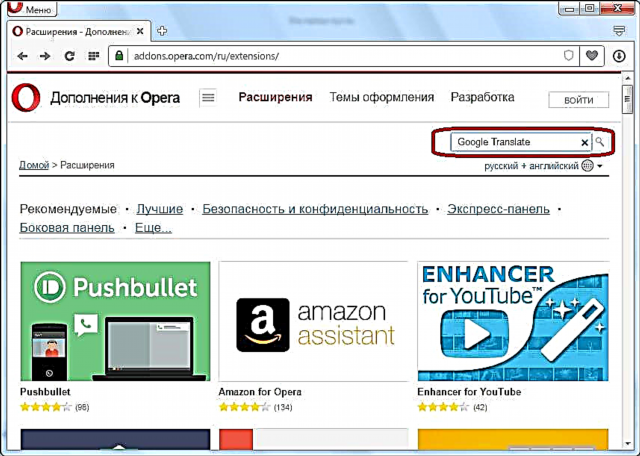
Белгилүү бир кошумча барагы бар баракчага өткөндөн кийин, бул элементти орнотууну же жок кылууну аныктоо үчүн, ал жөнүндө кыскача маалыматты окуй аласыз. Эгерде орнотуу чечими акыркы болсо, анда беттин жогорку оң жагындагы "Operaга кошуу" деген жашыл баскычты чыкылдатыңыз.
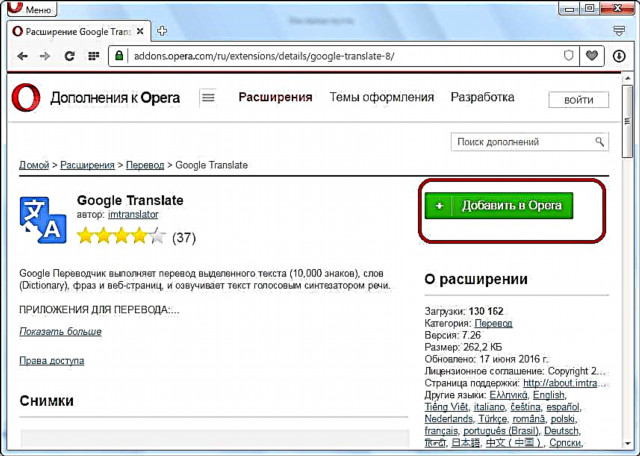
Андан кийин орнотуу процесси башталат, ага кол коюлат, баскыч түсү жашылдан сарыга өзгөрөт жана тиешелүү жазуу пайда болот.

Көпчүлүк учурларда, қондырманы толук орнотуу үчүн, браузерди өчүрүп-күйгүзүү талап кылынбайт, бирок кээде аны кайра жүктөөгө туура келет. Орнотуу аяктагандан кийин, сайттын баскычы кайрадан жашыл болуп, "Орнотулду" деген билдирүү пайда болот. Мындан тышкары, сиз кошумча программа иштеп чыгуучунун расмий веб-сайтына өткөрүлүп берилиши мүмкүн жана кеңейтүүнүн сүрөтчөсү браузердин куралдар тилкесинде көп кездешет.

Кошумча башкаруу
Кошумча жабдыктарды башкаруу үчүн, программанын Opera Кеңейтүүлөр бөлүмүнө өтүңүз. Муну "Кеңейтүүлөр" пунктун тандап, жана "Кеңейтүүлөрдү башкаруу" ачылган тизмедеги негизги меню аркылуу жасаса болот.

Ошондой эле сиз бул жерге браузердин дарек тилкесине "opera: extensions" деген сөз айкашын терип же Ctrl + Shift + E баскычтарын басуу менен жете аласыз.

Бул бөлүмдө, эгерде кеңейтүүлөр көп болсо, аларды "жаңыртуу", "иштетилген" жана "иштен чыгарылган" сыяктуу параметрлер боюнча сорттоо ыңгайлуу. Бул жерден, "Кеңейтүүлөрдү кошуу" баскычын чыкылдатып, сиз жаңы кошулмаларды туташтыруу үчүн биз билген сайтка өтсөңүз болот.

Белгилүү бир кеңейтүүнү өчүрүү үчүн, сиз тийиштүү баскычты бассаңыз болот.

Кеңейтүүнү толугу менен алып салуу, блоктун жогорку оң бурчунда жайгашкан айкашты чыкылдатуу менен жүргүзүлөт.

Мындан тышкары, ар бир кеңейтүү үчүн, анын файл шилтемелерине кире тургандыгын жана жеке режимде иштей тургандыгын аныктай аласыз. Иконалар Opera куралдар тилкесинде көрүнүп турган кеңейтүүлөр үчүн, аларды жалпы жерден алып салсаңыз болот.

Ошондой эле, жеке кеңейтүүлөрдүн жеке жөндөөлөрү болушу мүмкүн. Сиз тийиштүү баскычты чыкылдатып, аларга барсаңыз болот.

Таанымал кеңейтүүлөр
Эми Opera программасында колдонулган эң популярдуу жана пайдалуу кеңейтүүлөргө кененирээк токтололу.
Гугл котормочу
Google Translate кеңейтүүсүнүн негизги милдети, анын аталышы боюнча, текстти түздөн-түз браузерден которуу болуп саналат. Бул Гуглдун белгилүү эпонимдүү онлайн кызматын колдонот. Текстти которуу үчүн, сиз аны көчүрүп алышыңыз керек жана браузердин куралдар панелиндеги кеңейтүү сүрөтчөсүн чыкылдатып, котормочу терезесин чакырыңыз. Ал жерде сиз көчүрүлгөн текстти чаптап, котормонун багытын тандап, "Котор" баскычын чыкылдатып баштаңыз. Кеңейтүүнүн акысыз нускасы максималдуу өлчөмү 10000 белгиден турган текстти которуу менен чектелет.
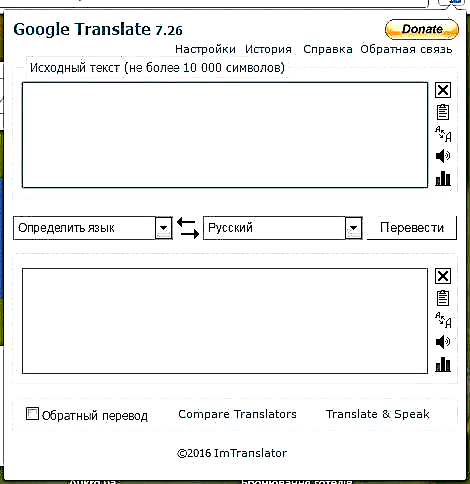
Операнын мыкты котормочулары
Күйуп
Колдонуучулар арасында эң популярдуу кеңейтүүлөрдүн бири - AdBlock жарнамасын бөгөттөө куралы. Бул кошумча орнотуу Opera'нын камтылган бөгөттөгүчүн, YouTube жарнамаларын жана башка интрузивдүү билдирүүлөрдүн түрлөрүн көтөрө албаган калкып чыкмаларды жана баннерлерди бөгөт коёт. Бирок, кеңейтүү жөндөөлөрүндө, тоскоолдуксуз жарнамалоого жол берилет.

AdBlock менен кантип иштөө керек
Adguard
Opera браузериндеги жарнамаларды бөгөттөө үчүн дагы бир кеңейтүү - бул Adguard. Популярдуулукта, ал AdBlock'дон анчалык деле төмөн эмес жана ал дагы көптөгөн өзгөчөлүктөргө ээ. Мисалы, Adguard, тажатма социалдык тармактын виджеттерин жана башка сайттардын интерфейс элементтерин бөгөттөй алат.

Адгуарда кантип иштөө керек
SurfEasy Proxy
SurfEasy Proxy кеңейтүүсүн колдонуп, тармакта толук купуялуулукту сактай аласыз, анткени бул кошумча IP дарегин алмаштырат жана жеке маалыматтарды өткөрүп берүүнү бөгөт кылат. Ошондой эле, бул кеңейтүү сизге IP тосмолонгон сайттарга барууга мүмкүнчүлүк берет.

ZenMate
Дагы бир купуялык куралы - ZenMate. Бул кеңейтүү эки чыкылдатуу менен сиздин "жергиликтүү" IPңизди тизмедеги өлкөнүн дарегине алмаштыра алат. Премиум мүмкүнчүлүктү сатып алгандан кийин, колдо болгон өлкөлөрдүн саны кыйла кеңейип бараткандыгын белгилей кетүү керек.

ZenMate менен кантип иштөө керек
Browsec
Browsec кеңейтүүсү - ZenMate аналогу. Атүгүл алардын интерфейси да абдан окшош. Негизги айырма башка өлкөлөрдүн IP-леринин болушу. Анонимдүүлүктү жогорулатуу үчүн колдонулган даректердин кеңири чөйрөсүн алуу үчүн бул кеңейтүүлөрдү бириктирсе болот.

Browsec менен кантип иштесе болот
Жаксы интернет
Анонимдүүлүктү жана купуялуулукту камсыз кылган дагы бир кеңейтүү - Hola Better Internet. Анын интерфейси жогорудагы эки кошумчанын көрүнүшү менен дээрлик бирдей. Бир гана Hola - бул жөнөкөй курал. Ал тургай, негизги параметрлер жок. Бирок акысыз кирүү үчүн IP даректердин саны ZenMate же Browsec даректерине караганда бир топ чоң.

Hola Better Интернет менен кантип иштесе болот
Фрегат
Бул кеңейтүү прокси серверди, ошондой эле мурунку кошумча жөндөөлөрдү колдонуучуну Интернет ресурстарына туташтыруу үчүн колдонот. Бирок бул кеңейтүүнүн интерфейси кыйла айырмаланып, ал таптакыр башка максаттарга ээ. FriGate'дин негизги милдети - атын атагысы келбөө, бирок колдонуучуларга провайдер же администратор жаңылыш бөгөттөгөн сайттарга кирүү мүмкүнчүлүгүн берүү. Сайттын администрациясынын өзү, friGate колдонуучунун чыныгы статистикасын, анын ичинде IP өткөрүп берет.

FriGate менен кантип иштесе болот
UTorrent жеңил кардары
UTorrent жеңил кардар кеңейтүүсү uTorrentке окшош интерфейсти пайдаланып Opera браузери аркылуу торрент жүктөөлөрүн башкаруу мүмкүнчүлүгүн берет. Бирок, анын иштеши үчүн uTorrent torrent кардары компьютерге сөзсүз орнотулушу керек жана анда тиешелүү орнотуулар орнотулат.

Opera аркылуу толкундарды кантип жүктөөгө болот
TS Magic Player
TS Magic Player скрипти өзүнчө кеңейтүү эмес. Аны орнотуу үчүн, алгач, Opera'га Ace Stream Web Extension кеңейтүүсүн орнотуп, ага TS Magic Player кошуп коюңуз. Бул скрипт аудио же видео мазмунун камтыган Интернеттеги толкундарды угууга жана көрүүгө мүмкүнчүлүк берет.

TS Magic Player менен кантип иштөө керек
Steam Inventory Helper
Steam Inventory Helper кеңейтүүсү онлайн оюндары үчүн аксессуарларды жана жабдууларды колдонуучулар тарабынан ыңгайлуу сатып алуу жана сатуу үчүн арналган. Бирок, тилекке каршы, Opera үчүн кеңейтүүнүн атайын версиясы жок, бирок Chrome үчүн тандоо бар. Ошондуктан, ушул куралдын ушул версиясын орнотуу үчүн, алгач Chrome кеңейтүүлөрүн орнотуп, Opera ичинде колдонууга уруксат берген Жүктөөчү Chrome Кеңейтүүсүн орнотушуңуз керек.

Steam Inventory Helper менен кантип иштөө керек
Кыстармалар Импорттоо жана экспорттоо
Кыстармаларды импорттоо жана экспорттоо кеңейтүүсү компьютерде орнотулган башка браузерлерден Operaга кыстармаларды html форматында импорттоого мүмкүндүк берет. Бирок, биринчиден, башка браузерлерден кыстармаларды экспорттоо үчүн, ушул эле кошумча жөндөөнү колдонушуңуз керек.

Operaдагы кыстармаларды кантип импорттоо керек
VkOpt
VkOpt кеңейтүүсү ВКонтакте социалдык тармагынын интерфейсинин стандарттуу функционалдык мүмкүнчүлүктөрүн олуттуу түрдө кеңейтүү мүмкүнчүлүгүн берет. Бул кошумча жардамы менен сиз темаларды иштеп чыгып, менюсун жылдырып, сүрөттөрдү алдын-ала көрө аласыз жана башка көптөгөн нерселерди аласыз. Мындан тышкары, VkOpt колдонуп, ушул социалдык тармактан аудио жана видео жүктөп алсаңыз болот.

VkOpt менен кантип иштесе болот
Savefrom.net
Savefrom.net кеңейтүүсү, ушундай эле онлайн режиминдеги кызмат сыяктуу, таанымал сайттардан, видео хостинг сайттарынан жана файл бөлүшүү сайттарынан мазмун жүктөп алуу мүмкүнчүлүгүн берет. Бул шайман Dailymotion, YouTube, Одноклассники, ВКонтакте, Vimeo жана башка көптөгөн ресурстар менен иштөөнү колдойт.

Savefrom.net менен кантип иштесе болот
FVD тез терүү
FVD ылдамдыгын терүү кеңейтүүсү - сүйүктүү сайттарыңызга тез жетүү үчүн Opera Opera Express Dashboard стандарттуу ыңгайлуу альтернатива. Кошумча сүрөт алдын-ала көрүү үчүн сүрөттөрдү ыңгайлаштыра алат жана башка бир катар артыкчылыктарды берет.
FVD тез терүү менен кантип иштесе болот
Оңой сырсөз
Оңой Сырсөздү кеңейтүү - авторизация формалары үчүн маалыматтарды сактоонун кубаттуу куралы. Мындан тышкары, ушул кошумча жардамдын жардамы менен күчтүү сырсөздөрдү түзүүгө болот.

Operaдагы сырсөздөрдү кантип сактоо керек
360 Интернетти коргоо
360 жалпы коопсуздук антивирусунан 360 Интернеттеги Коргоо кеңейтүүсү Opera браузери аркылуу компьютериңизге зыяндуу программалардан кирүүнү камсыз кылат. Бул кошумча каражат зыяндуу код табылып, антифишингдик коргоого ээ вебсайттарды бөгөттөйт. Бирок, кошумча толуктоо антивирус 360 Total Security антивирус тутумда орнотулганда гана иштейт.

YouTube видеолорун MP4 түрүндө жүктөп алыңыз
Колдонуучулардын популярдуу өзгөчөлүгү - популярдуу YouTube кызматынан видеолорду жүктөп алуу мүмкүнчүлүгү. MP4 бул опцияны эң ыңгайлуу түрдө камсыз кылгандыктан, YouTube Videos жүктөп алыңыз. Ошол эле учурда, видеолор компьютердин катуу дискинде MP4 жана FLV форматында сакталат.

Көрүнүп тургандай, биз Opera браузери үчүн мүмкүн болгон бардык кеңейтүүлөрдүн салыштырмалуу аз санын кылдат карап чыктык, бирок алар ушул программанын иштешин бир кыйла кеңейтишти. Башка кошумча куралдардын жардамы менен Opera функциясынын тизмесин дээрлик чексиз кеңейте аласыз.











